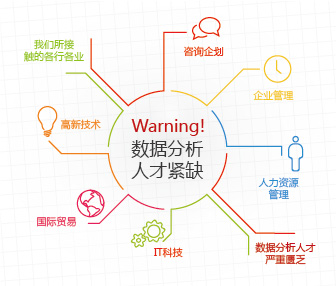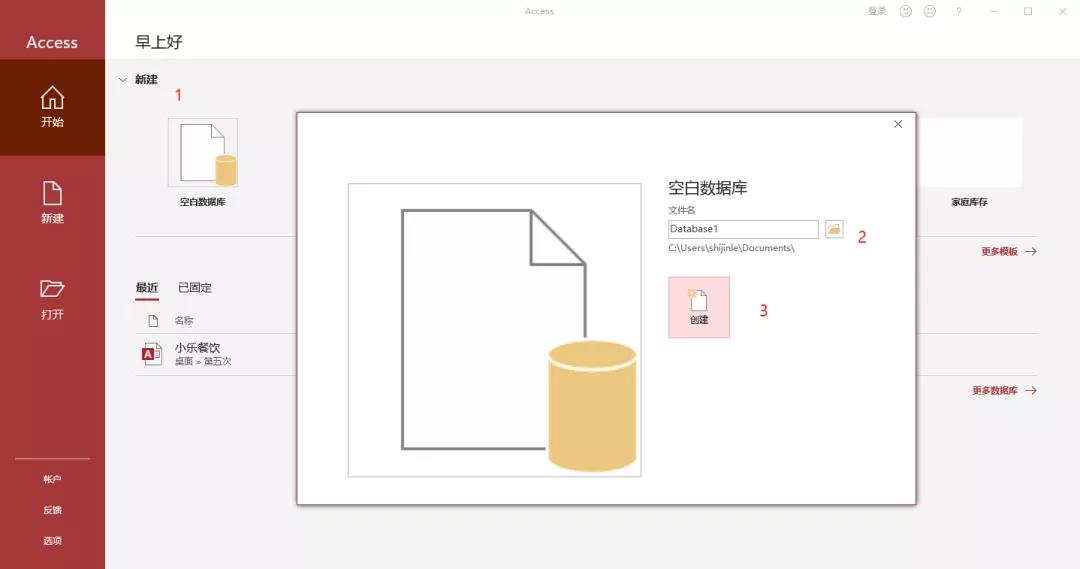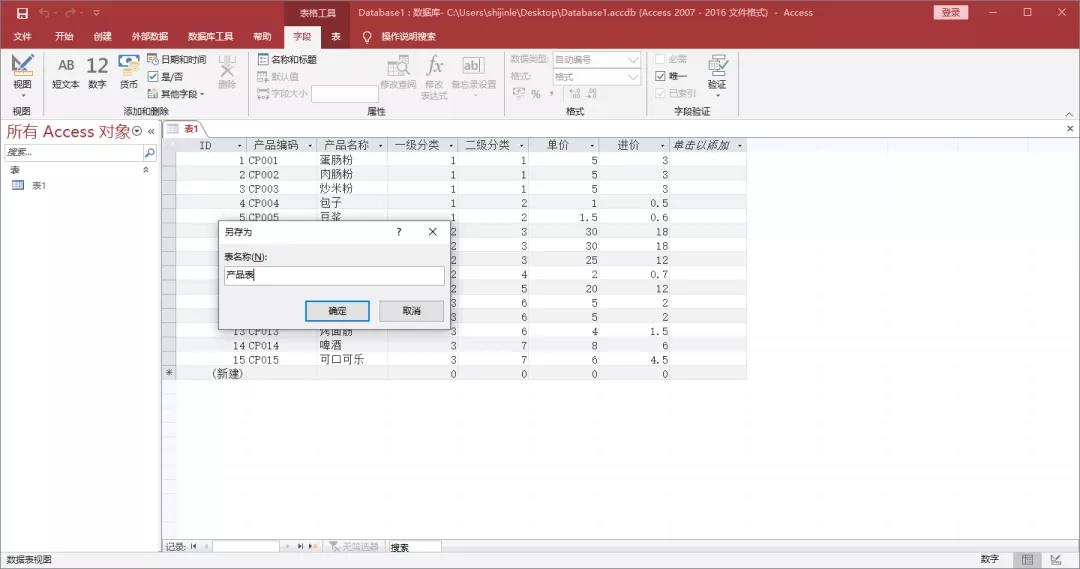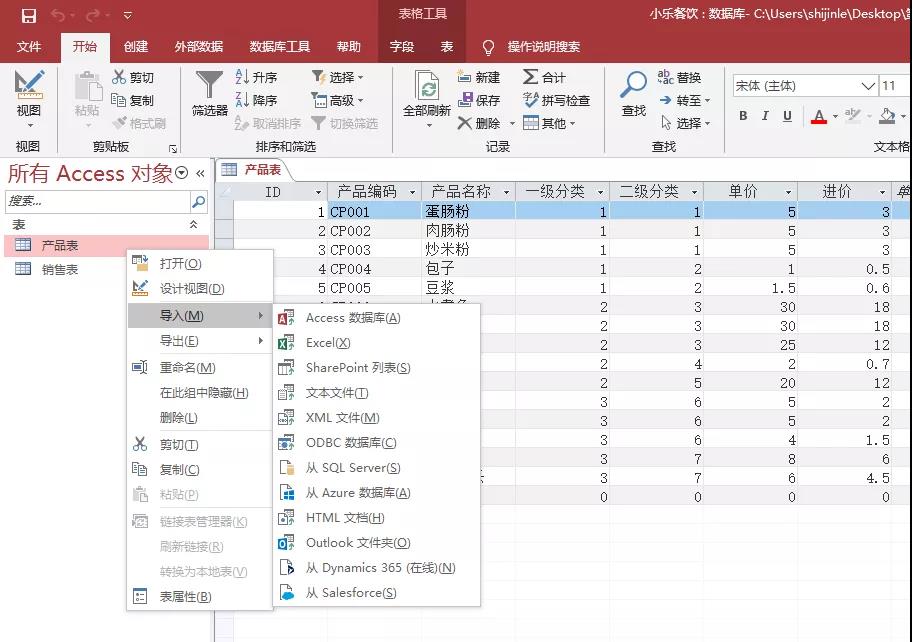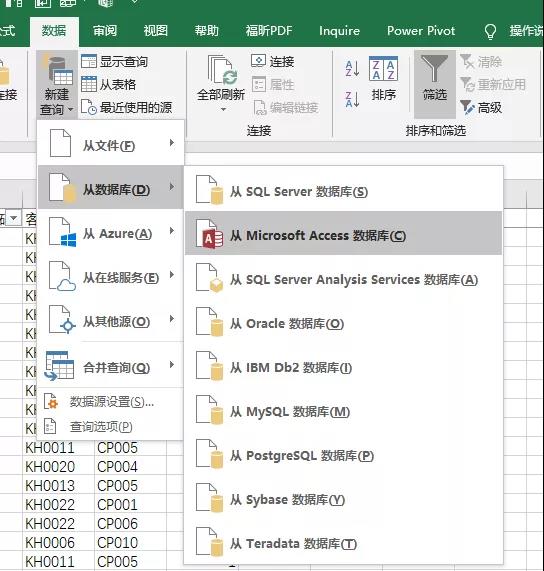CPDA广州19期学员
现任职务:数据分析师
史金乐
说起数据库,大家第一反应肯定是Mysql,Oracle,Mssqlserver等,这些都是比较常见的数据库,其实在数据库里面还有一位被大家遗忘的小兄弟,那就是Access数据库。
Access数据库和Word、Excel、PPT等是Microsoft Office全家桶的组件,但是我们常用的是其他三个,Access这位小兄弟常常被我们丢到角落里,甚至被遗忘。
那么问题来了:Access真的没什么用吗?
当然不是一无是处,而且它还很有用!
总体上来讲,Access算是数据库中轻量级中的轻量级,数据库的基本功能都具备,界面对我们十分熟悉,十分友善,打开后感觉像是Excel。对!你没听错,界面和Excel比较相似,毕竟是一个系列。
对于Excel,我们常常面临的问题是:
1、数据量大了之后,会容易卡死,未响应;
2、一个sheet只能容纳104万行的数据,超出容量就需要切成两个或是几个sheet来存储。
解决上述问题我们会将数据存放到Mysql数据库中,但是又会遇到新的问题,使用Mysql还要学习Sql语言以及数据库的相关知识,需要投入时间和精力。这便让许多人望而却步。
如果是上述这种情况,那么Access数据库就可以解决这个问题。首先免安装,Access是Office的组件之一,如果安装完整版的Office,Access是默认安装的。其次,这个数据库不需要学习Sql语言,因为界面类似Excel,可直接上手,是不会Sql语言同学的福音。
接下来小乐就从以下几个方面简单介绍Access的使用方法:
1、新建数据库、新建表
2、导入导出
3、增删查改
4、与power query结合使用
5、局限性
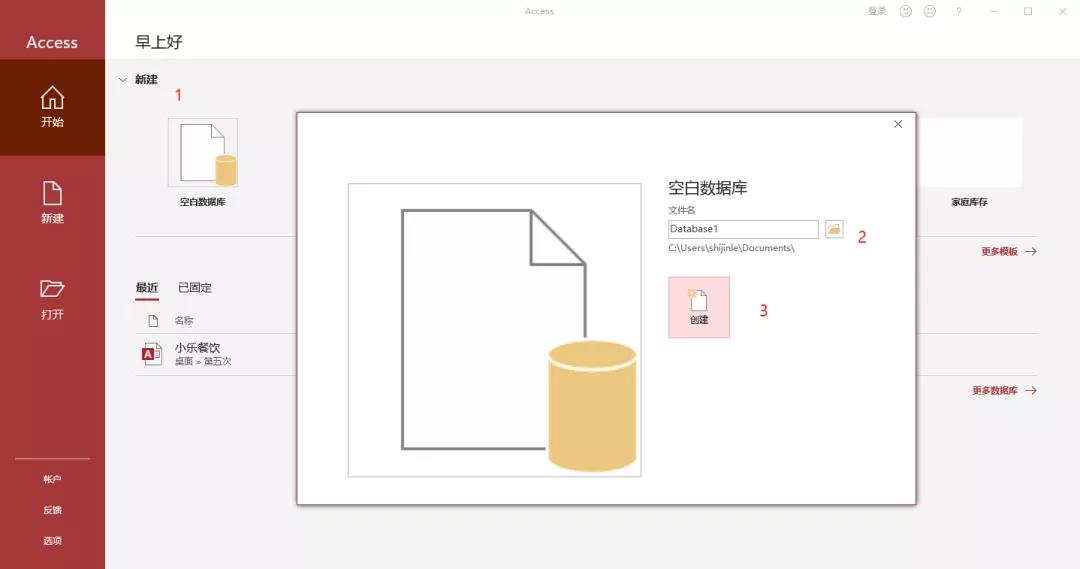
创建数据库比较简单,直接按照图表上面1、2、3创建一个数据库就好了,2那里要写好数据库名称和选择地址,好了之后直接点击创建即可。存放位置随便填写,方便找到即可,因为Access还可以像Excel一样可以随便移动,传递起来非常方便。
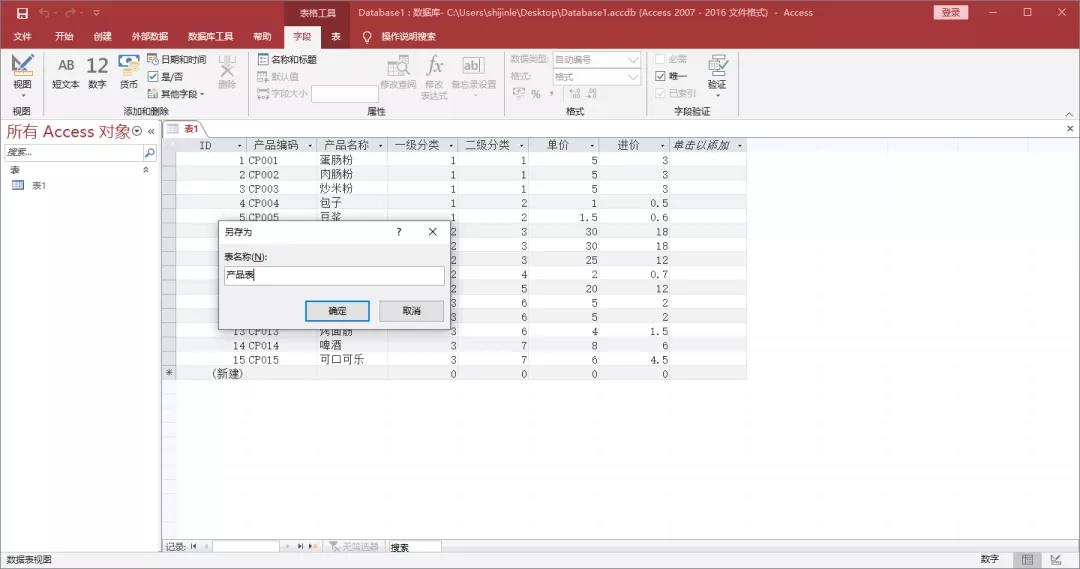
创建表的方式有两种,第一种就是直接复制几行带标题的数据进去即可,然后保存会出来一个让写表名的窗口,写上表名即可。第二种是导入创建新表,下面介绍。
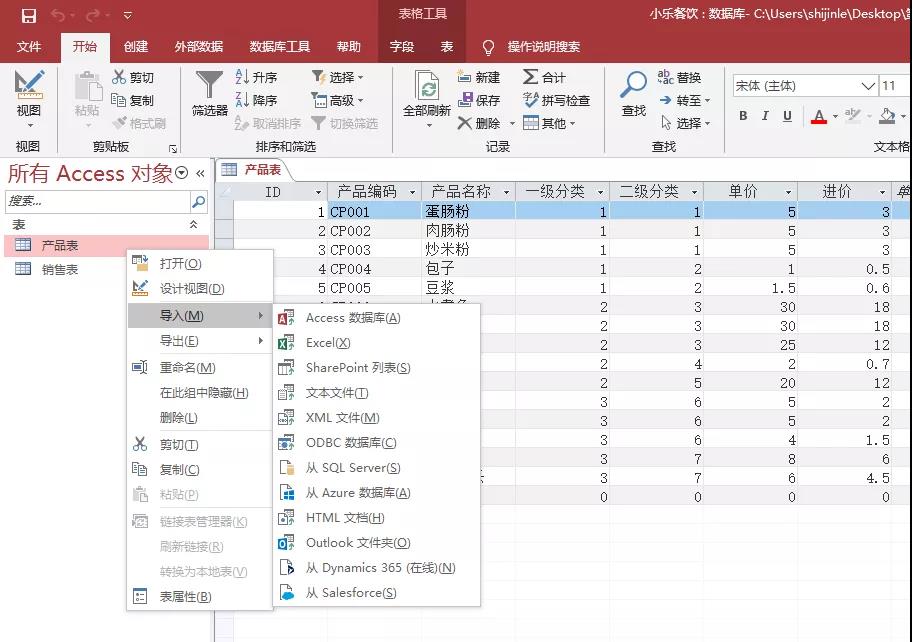
导入和导出操作类似,所以这里只介绍导入。如果是空白表导入,则是创建新表;如果是向非空的表导入,则是增加。导入时候根据导航一步一步操作(导航有具体的文字介绍),点击下一步即可,十分简单。
在Access中的“查”是利用筛选功能来实现的,“删”和“改”是在筛选到目标行的基础上来实现的。”增“的实现如上面导入的功能,在原数据的基础上增加行。
当然,如果会VB也可以使用VB来进行增删查改的操作。sql语句也是支持的,但是要结合其他编程语言来实现,比如说python,这部分就超出了本文的范围,不再做详细阐述。
之前工作中Excel建模的数据是将每月的源数据放到文件夹里面,用power query来加载文件夹里面的数据来进行加载的。使用power query来加载Access的方法与原来的类似,选择加载Access即可,具体如下:
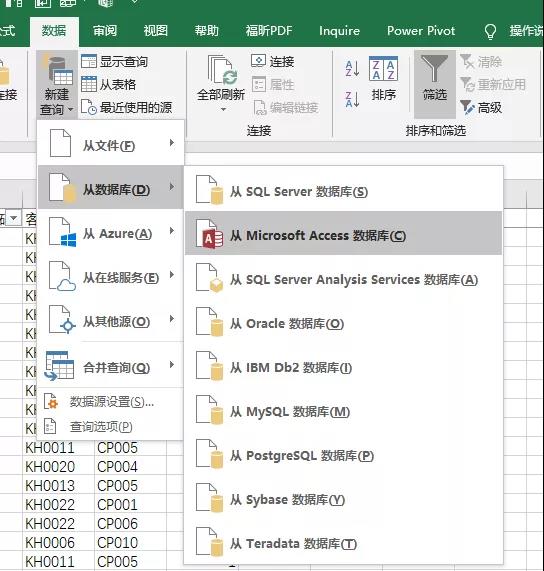
Access的优势也造成了他的局限性,Access可以满足平时Excel建模、存储数据的需求,但是大型、复杂的项目还是要选择传统的关系型数据库。Access数据库内代码编写只支持VB,无法像传统关系型数据那样进行复杂的操作。Sql语言也支持,但是需要结合Python等编程语言来实现。
总体上来讲,Access的轻便快捷、易于上手,对于不会Sql、Excel满足不了需求的同学来说是个福音。但他的局限性也使他只能是个过度产品,个人建议,等学会了Sql,还是要使用Mysql、Mssqlserver等关系型数据库的。